Windows 磁盘分区后如何再合并&如何用Windows自带工具扩大某个分区
Windows 磁盘分区后如何再合并&用Windows自带工具扩大某个分区
注:此方法有一定的成功率,更加完善可行的方法请看http://www.diskgenius.cn/help/partresizing.php
我们常常会以为装双系统而分出一个不大不小的小分区出来,以便使双系统或者多系统互不影响。
但是不用之后就会留下那些小分区。(对于强迫症而言0-0 实在是难以忍受)
下面教大家如何(我是在Windows10和Windows7下做的 (Windows7 ,8 ,8.1 都可以 。 XP没有实验过))
首先从电脑桌面左下脚开始里面进去找到“此电脑(我的电脑or计算机or这台电脑)”找到计算机名称后,将鼠标放其上,然后单击鼠标右键选择“管理”,
然后即可弹出“计算机管理”对话框。
(对于找到计算机管理对话框,更简单的方法是将鼠标放置在桌面上的“此电脑(我的电脑or计算机or这台电脑)”上,然后右键选择“管理”也是一样的)。
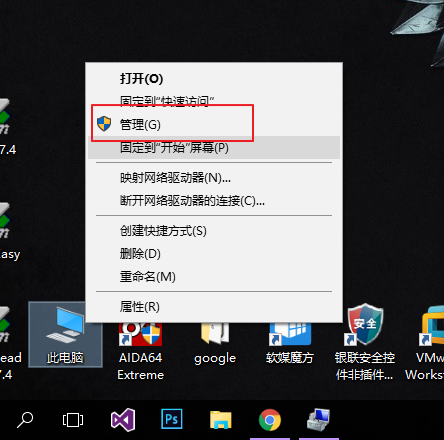
我们下面先进行扩充某一个磁盘

(NCWT.png)
之后我们就可以选择一个空闲空间比较大的磁盘进行压缩了,如果你希望把D盘的一些磁盘空间调整到C盘,那么我们可以选种D盘卷,然后再其上点击鼠标右键,在弹出的菜单中选择“压缩卷”然后在输入压缩空间量(MB)里填写要压缩出的空间量,如果要压缩出50G,就填写50GX1024MB=51200M,那么我们填写上51200即可。
如下图:
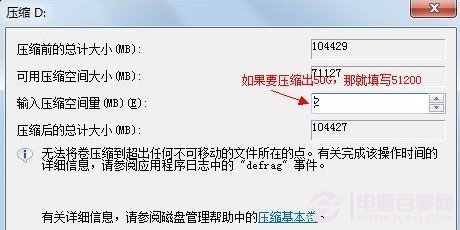
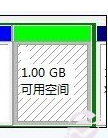
然后我们只需要将该未分区磁盘空间分配给C盘即可。
操作步骤为-->>右键点击需要扩充容量的盘符-->>弹出的菜单中选择“扩展卷(X)”,之后会弹出如下扩展卷操作向导对话框界面:
(不用在意那个磁盘0 )
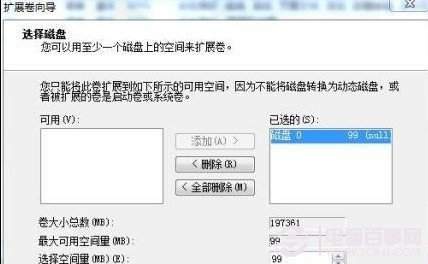
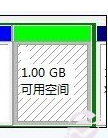
操作步骤为-->>右键点击需要扩充容量的盘符-->>弹出的菜单中选择“扩展卷(X)”,之后会弹出如下扩展卷操作向导对话框界面:
(不用在意那个磁盘0 )
下面的步骤和扩大分区一样,不在啰嗦啦。
,
Windows 磁盘分区后如何再合并&如何用Windows自带工具扩大某个分区的更多相关文章
- 用Win7自带的磁盘管理工具给硬盘分区
最近新买了一台笔记本,要给硬盘分几个区,心想还是用个工具方便点,于是就上网准备下个“硬盘分区魔术师”,但是看到有一篇文章介绍Win7系统也自带了硬盘分区工具,这我以前倒没听说过,试了一下,还挺方便好用 ...
- zabbix监控windows磁盘空间
监控windows磁盘空间,不是百分比. 当windows系统添加相应的windows模板后,会自动生成检测系统空间的监控项,在应用集(Filessystem)里面,Free disk space o ...
- 教训 Mac下装windows系统 失败后 磁盘空间丢失
本来Mac上装的是win10 最近老提示快过期了 想到月底就要停止免费更新了 决定装一下win8 然后升级到win10 因为之前有过装win10的经验 所以很轻松 进入Mac 先到bootcamp 取 ...
- 双系统Ubuntu无法访问windows磁盘分区解决方法
为了更好的体验各种操作系统,在电脑中安装双系统是很好的选择,但在使用中难免会遇到这样或那样的问题. 最近总是遇到Ubuntu系统下无法访问windows磁盘分区问题,看了系统日志发现是挂载磁盘出问题了 ...
- windows10磁盘分区后,如何恢复分区,回到未分区之前
windows10磁盘分区后,恢复到分区以前的状态 1.我的电脑右键======>管理 2.找到磁盘管理 3.因为我的H盘原来是和F盘是同一个分区,只是拆分出来了,所有,找到H盘(确保数据都做过 ...
- U盘分区后合并
1.首先把你的U盘插在电脑上,点击开始→所有程序→附件→命令提示符(前面这步骤也可以直接用Win+R组合键打开"运行",之后输入cmd也可打开命令提示符). 2.然后在命令提示窗口 ...
- xshell通过xftp传输Windows文件到Linux:在输入put后,再摁 TAB 键,可显示当前文件夹的文件
在输入put后,再摁 TAB 键,可显示当前文件夹的文件 sftp:/home/yan> put $Recycle.Bin\ BluestacksCN\ ...
- DOS命令行(2)——Windows磁盘维护与管理
预备知识 1 -- 磁盘 1.磁盘分区 主磁盘分区.扩展磁盘分区.逻辑分区 主磁盘分区是物理磁盘的一部分,它像物理上独立的磁盘那样工作.对于基本启动记录(MBR)的磁盘,在一个基本磁盘上最多可以创建四 ...
- 详细探秘Linux 和 Window 双系统访问Windows 磁盘需要输入密码问题解决过程分析
将要讲很多的内容真正产生作用的配置就只有下面这一句而已.如果你只是想要解决问题看这一句就行了,后面都没有必要在看下去了. 将allow-active标签中的auth_admin_keep 改为 yes ...
随机推荐
- Android学习笔记使用AlertDialog实现对话框
使用AlertDialog可以实现如下对话框 案例 布局问文件就加了几个Button,我直接上Java代码了 实现显示带取消,确定按钮的对话框按钮 Button showDialogOne = fin ...
- GIT本地库基本操作-命令行
GIT本地库操作基本原理 GIT作为分布式版本库软件,每个机器上都是一个版本库. git初始化后,有三个区,分别是 工作区,暂存区,本地库: 工作区是我们编辑代码的区别,包括新增,修改,删除代码操作, ...
- mysql8.0 解决时区问题
jdbc:mysql://localhost:3306/databaseName?useUnicode=true&characterEncoding=UTF-8&useOldAlias ...
- springboot @Cacheable 基本使用
加入依赖 <dependency> <groupId>org.springframework.boot</groupId> <artifactId>sp ...
- 文档翻译经验分享(Markdown)
该教程基于VSCode 加一些插件 youdao translate https://marketplace.visualstudio.com/items?itemName=Yao-Translate ...
- springboot + rabbitmq 用了消息确认机制,感觉掉坑里了
本文收录在个人博客:www.chengxy-nds.top,技术资源共享,一起进步 最近部门号召大伙多组织一些技术分享会,说是要活跃公司的技术氛围,但早就看穿一切的我知道,这 T M 就是为了刷KPI ...
- 每日一题 - 剑指 Offer 53 - I. 在排序数组中查找数字 I
题目信息 时间: 2019-07-04 题目链接:Leetcode tag:二分查找 哈希表 难易程度:简单 题目描述: 统计一个数字在排序数组中出现的次数. 示例1: 输入: nums = [5,7 ...
- css实现自适应正方形的多种方法实现
方案一:CSS3 vw 单位 CSS3 中新增了一组相对于可视区域百分比的长度单位vw.vh.vmin.vmax.其中vw是相对于视口宽度百分比的单位,1vw = 1% viewport width, ...
- axure8.0实现tab切换
这两天帮忙做产品原型图,tab切换做一次忘一次,这次索性记录一下,免得下次再忘了. 1.在元件库中拉出来一个动态面板,双击动态面板,添加状态,添加完成之后,点击红色标注的地方,开始编辑每个面板状态: ...
- 洛谷 P4910 帕秋莉的手环
题意 多组数据,给出一个环,要求不能有连续的\(1\),求出满足条件的方案数 \(1\le T \le 10, 1\le n \le 10^{18}\) 思路 20pts 暴力枚举(不会写 60pts ...
